Controlla lo spazio di archiviazione, le velocità di lettura-scrittura dell’unità USB con ValiDrive
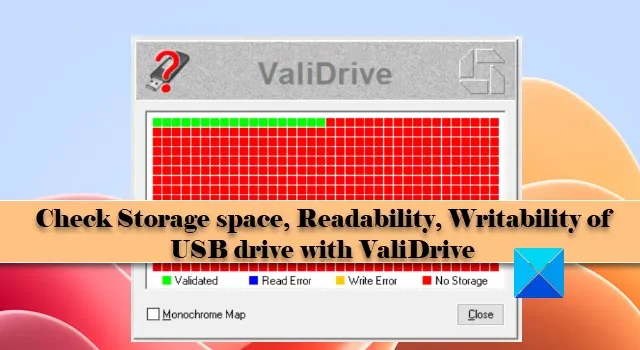
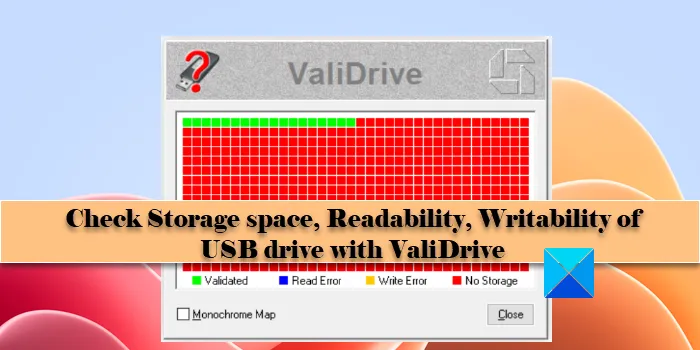
I dispositivi di archiviazione di massa offrono spesso offerte allettanti, ma qual è la garanzia che non siano fraudolenti? Puoi trovare un’unità da 2 Terabyte online per un prezzo a partire da $ 20, che potrebbe rivelarsi solo un’unità flash da 64 GB! Quando inizi a utilizzare l’unità, memorizza l’elenco delle directory del file system, ma una volta riempiti questi 64 GB, non memorizzerà il contenuto di nessun file aggiuntivo. Non te ne accorgeresti nemmeno finché non tenti di rileggere un file memorizzato.

Controlla lo spazio di archiviazione, le velocità di lettura-scrittura dell’unità USB con ValiDrive
ValiDrive esegue un breve controllo a campione in sequenza casuale sull’intera capacità di archiviazione dichiarata dell’unità. Controlla che i dati di test casuali (non falsificabili) vengano archiviati e recuperati con successo in ogni sito.
Scarica e avvia lo strumento

ValiDrive non richiede alcuna installazione e può essere avviato semplicemente facendo doppio clic sul file scaricato .
Controllo dell’account utente Sì![]()
Collega l’unità USB
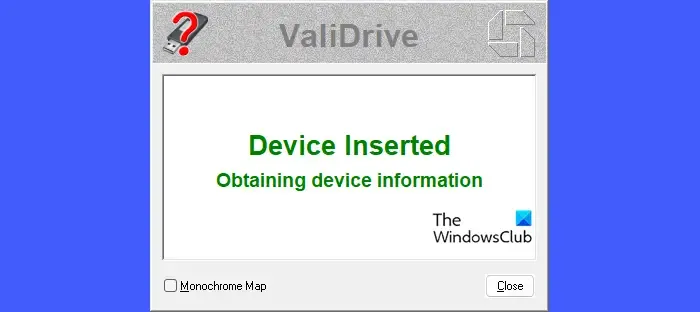
Successivamente, collega la chiavetta in questione alla porta USB del tuo PC. ValiDrive può controllare unità flash USB di qualsiasi dimensione.
Se l’unità è stata inserita prima dell’avvio dell’app, è necessario rimuovere fisicamente l’unità dal sistema e consentire a ValiDrive di riconoscere la rimozione dell’unità. Quindi reinserire l’unità e attendere finché ValiDrive riconosce l’unità (ci vogliono solo pochi secondi).
Convalidare l’unità
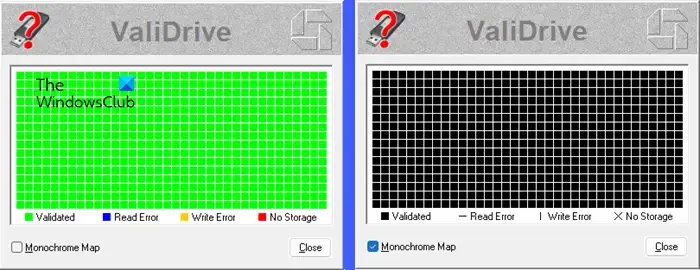
Convalida QUESTA unità![]()
Una volta terminata la convalida, ValiDrive mostrerà una mappa . Ogni cella della mappa rappresenta uno dei quattro risultati:
- Convalidato: se la presenza di spazio di archiviazione nella posizione testata è stata completamente verificata, la cella apparirà di colore verde .
- Errore di lettura: se ValiDrive non riesce a eseguire l’operazione di lettura con successo, la cella apparirà di colore blu .
- Errore di scrittura: se ValiDrive non può eseguire correttamente l’operazione di scrittura, la cella apparirà in colore giallo .
- Nessuna memorizzazione: se la posizione testata non memorizza dati, la cella apparirà in colore rosso .
Chiudi mappa monocromatica![]()
Visualizza il rapporto dettagliato
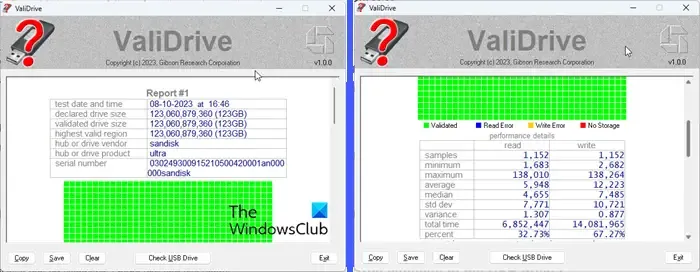
La schermata successiva sullo strumento ValiDrive mostra un rapporto dettagliato che riassume le statistiche sui tempi di accesso dell’unità. Fornisce inoltre informazioni aggiuntive sull’interazione di ValiDrive con l’unità.
ValiDrive è disponibile come freeware che può essere scaricato dal sito ufficiale di GRC.com .
Come posso verificare la reale capacità della mia unità USB?
Apri Esplora file e fai clic su Questo PC nel pannello di sinistra. I dispositivi e le unità del tuo PC verranno visualizzati nel pannello di destra. Fare clic con il tasto destro sull’unità USB e selezionare Proprietà dal menu visualizzato. L’opzione “Capacità” nella scheda Generale mostra la capacità dichiarata dell’unità in byte/GB.
Qual è la capacità di archiviazione tipica di un’unità flash USB?
Le unità flash USB sono disponibili con capacità variabili che vanno da 8 gigabyte (GB) a 1 terabyte (TB). Tuttavia, le USB da 8 a 256 gigabyte sono più popolari rispetto alle loro controparti da 512 GB e 1 terabyte. Si prevede che i futuri livelli di capacità raggiungeranno i 2 TB.



Lascia un commento